将照片从Mac传输到iPhone 允许您在将其清除之前进行备份。 有多种方法可以将iPhone照片与Mac同步,具体取决于您的要求和功能。 您可以使用Mac应用程序,iCloud照片库,iTunes或专有工具在计算机和iPhone之间同步图片。
此外,将Mac照片移至iPhone可以在您的蜂窝设备中节省数千吉字节。 由于屏幕更大,分辨率更高,因此编辑或修饰也变得轻而易举。 Mac的本机工具帮助使您能够在Trice中进行转换,排列和调整大小。
在本文中,我们将剖析简单,快速的技术来转移图像。
文章指南第1部分。工厂预装的方法将照片从Mac移动到iPhone第2部分。通过图像捕获将照片从Mac传输到iPhone第3部分。其他方式传输图片第4部分。
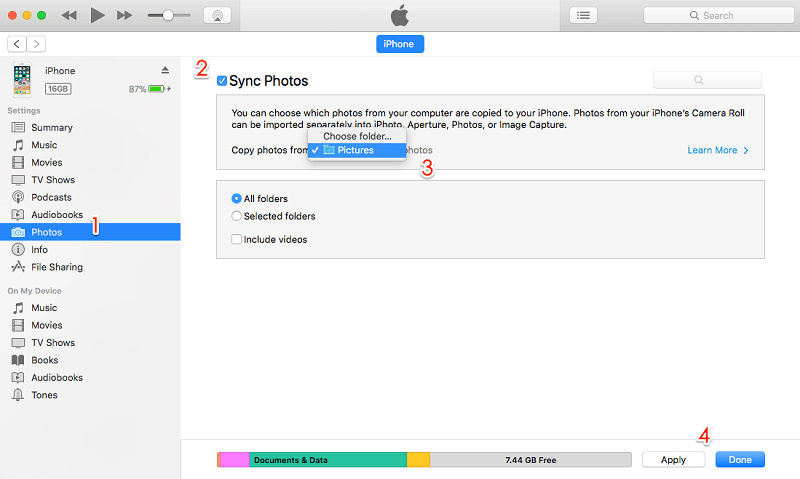
第1部分。工厂预装的方法将照片从Mac移动到iPhone
作为Apple生态系统的一部分,iPhone和Mac具有许多同步和转移内容的方法。
使用Photos App将照片从Mac导入到iPhone
最直接的方法是连接 闪电转USB电缆 您可以将手机充电到Mac的USB端口之一中。 配对iPhone后,macOS Photos应用程序将直接打开并提示导入图像。 这是一点点的飞行路线。
- 使用Lightning-to-USB电缆将iPhone插入Mac。
- 解锁你的iPhone 并授权它信任设备。
- “照片”应用会在主窗口中加载并抛出来自移动设备的图像。 否则,请从“照片”应用程序的左侧选择您的蜂窝设备。 此时,您将访问位于您的 iPhone的相机胶卷.
- 点击 ”导入所有新项目”,或滚动浏览文件,选择要传输的文件,然后点击“导入所选文件”。
导入后,您可以命令“照片”自动删除设备上的图像,以释放所有空间并捕获更多照片。
使用iCloud导入照片
iCloud提供了一种将照片从Mac转移到iPhone的内置方法。 iCloud照片库可以完成这项工作。
要在iOS上启动iCloud照片库,请执行以下步骤:
- 前往设置。
- 点击上方区域中的名称。
- 导航到iCloud。
- 在iCloud存储读数下方,您将看到一组应用程序 使用iCloud.
- 选择照片。
- 在(上的iCloud照片库上切换iOS 12中的iCloud照片).
接下来,准备您的Mac:
- 打开“照片”应用。
- 转到菜单栏中选项的“照片”列表。
- 命中首选项.
- 接下来,点击iCloud。
- 勾选与iCloud照片库相邻的框(macOS Mojave中的iCloud照片).
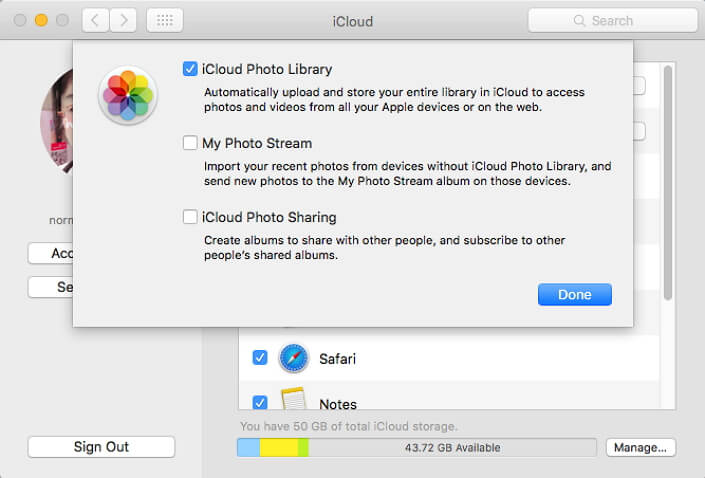
注: 您必须为图像使用相同的Apple ID,才能在设备之间自动同步。
第2部分。通过图像捕获将照片从Mac传输到iPhone
当iPhone流行时,Image Capture应用程序可作为从扫描仪或其他设备导入图像的工具。 但是,Mac上的“照片”应用几乎使它过时了。 但是,对于经验丰富的摄影师而言,并非如此,他们仍然使用它来复制主要照片库中的照片。
Image Capture可让您重新定位不想保留在Mac上的屏幕截图或照片。 当您要将图像传输到Mac而不保留或显示为相册时,它会启动。 请按照以下步骤使用此天才工具完成工作:
- 将您的iPhone插入Mac并启动 图像采集.
- 在以下情况下,在设备列表中选择您的iPhone 取消选择>设置收件人文件夹 为您的图像。
- 点击 导入/导入全部以提取照片 从Mac到iPhone。
图像捕获功能可擦除照片。 此外,Image Capture会将您的照片传输到iPhone上的Pictures文件夹中,使您可以自由指定其他目的地。 如果您希望分离保留在它们各自文件夹中的单独摄影项目,它会派上用场。
第3部分。其他方式传输图片
电子邮件/讯息
如果您只想导入一张照片,则可以使用电子邮件或消息从Mac发送并在手机上复制附件。 转到iPhone上的“照片”,然后选择所需的照片。 点击共享图标,然后点击电子邮件或消息图标。 这会将照片发送到消息或电子邮件中。 您甚至可以将其附加在Skype或其他平台上,然后在iPhone上下载。
空投
在iPhone上的AirDrop上切换以传输图片。 运行控制面板 滑动以检查默认情况下是否已关闭。 双击带有蓝牙,移动数据和WiFi符号的图标块,以访问AirDrop,点按以选择“仅联系人”或“所有人”。 保持蓝牙启用 并查找您要共享的图片,单击“共享”图标,然后在旁边的屏幕上,单击“与AirDrop共享”选项,并在此处弹出Mac符号。
要将照片从计算机转移到iOS,请在iOS上单击象征Mac的图片,以启动共享过程。 该图像将出现在所需的目的地。
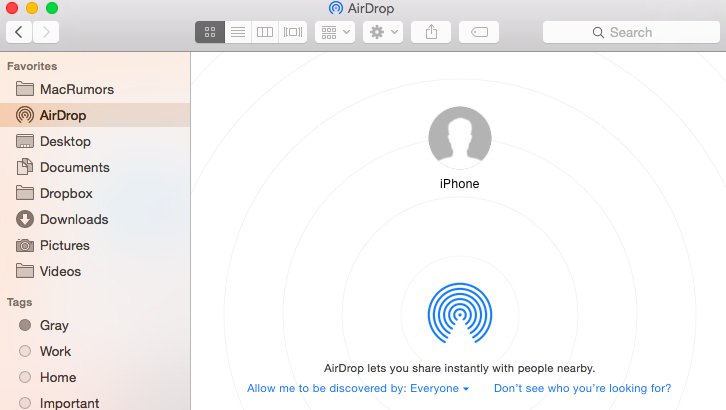
黄金秘诀:擦除Mac上的类似图像
类似的图像查找器 of iMyMac PowerMyMac 集成了突破性的文件查找技术。 它采用类似于搜索引擎的反向图像搜索技术进行图案化,以提高准确性。 它会在您的系统中进行筛选以略过Mac上的重复图像。
您可以按照片扫描并擦去 相似图片 释放千兆字节的空间。 它会潜入文件夹下方,并发掘相似的图像。 它使查找副本进行编辑,创建更多空间或其他特殊原因变得非常容易和快捷。
第4部分。
既然您永远无法摆脱将照片从Mac传输到iPhone的麻烦,请使用上述方法试一试。 如果您不喜欢复杂的编辑或海量文件,则不需要第三方工具,这要归功于Apple预先安装的解决方案。 其中大多数方法仅支持导入“相机胶卷”图像。
如果要收获其他相册中存档的照片,则必须更改其他解决方案的定位。 有些喜欢 FoneDog电话转移 使您可以创建完整的备份。



